Si estás todo el día pegado a la pantalla de tu ordenador como yo, que trabajo como Consultor SEO en Castellón. O si simplemente quieres ser más rápido y eficaz en el manejo de tu Windows. Estarás de acuerdo conmigo, en que para mejorar tu productividad no hay nada, como saberse unos cuantos atajos de teclado de Windows, que te permitan hacer tus tareas de forma rápida y cómoda.
Hablamos de Windows, básicamente porque es el sistema operativo más habitual en ordenadores de escritorio. Y dentro de este sistema operativo de Windows 10, sigue siendo la edición más usada del SO de Microsoft. Aunque muchos de los atajos de teclado de Windows que hicieron habituales en Windows 7, se mantienen en Windows 10 y Windows 11, muchos otros se han ido modificando, sobre todo las que tienen que ver con los atajos.
Y es que los atajos de teclado de Windows 10 son de gran ayuda si trabajas continuamente con este sistema, ya que te harán la vida muchísimo más simple y además conseguirás que seas mucho más productivo. Por lo cual te ofrezco aquí una serie de atajos de teclado de windows y gestos tanto con teclado como con el touchpad de tu portátil que te serán seguro de gran utilidad.

Tabla de Contenidos
Combinaciones de Teclas Básicos en Atajos de Teclado de Windows
- Windows + flecha (izquierda o derecha): coloca la mitad de la ventana activa de lado izquierdo o derecho.
- Windows + (tecla + o tecla -): zoom in o zoom out.
- Windows + D: minimiza las ventanas.
- Windows + E: abrir explorador de archivos.
- Alt + Tab: cambia entre ventanas abiertas.
- Alt + F4: cierra la ventana que estás usando.
- Windows + L: bloquea sesión.
- Windows + Ctrl + D: nuevo escritorio virtual.
- Windows + Ctrl + (flecha izq o der): desplázate a la izquierda o derecha entre escritorios virtuales.
- Windows + Ctrl + F4: cierra escritorio virtual.
- Ctrl + Shift + Esc: abre el administrador de tareas.
- Shift + Supr: borra un archivo de forma definitiva.
- Windows + Shift + S: captura de pantalla selectiva.
- Windows + Alt + G: grabar pantalla.
- Windows + Alt + R: detener grabación de pantalla.
Control de las ventanas activas de windows
Estos atajos de teclado de Windows para el control de ventanas activas, te permiten mover la ventana activa y situarla en diferentes zonas de la pantalla. Es una manera rápida y eficaz de organizar y aprovechar al máximo el espacio de la pantalla de tu ordenador.
- Tecla Windows+Derecha: coloca la ventana activa a la derecha.
- Tecla de Windows + Izquierda: ubica la ventana activa en la mitad izquierda de la pantalla.
- Tecla Windows+Arriba: sitúa la ventana activa a arriba.
- Tecla Windows+Abajo: coloca la ventana activa a abajo.
- Ctrl + Shift + M: restaura en pantalla completa todas la ventanas minimizadas.
- Tecla de Windows + ,: esconde todas las ventanas hasta soltar la tecla de Windows.
- Tecla de Windows + D: minimiza todas las ventanas.
- Tecla de Windows + Inicio: minimiza todas las ventanas excepto la activa.
- Alt + Tab: permite ir alternando entre las diferentes ventanas abiertas.
- Alt + F4: cierra la ventana activa.
- Tecla de Windows + E: lanza el explorador de archivos.
- Tecla de Windows + T: navega entre las ventanas de la barra de tareas.
- Tecla de Windows + Un número: abre la ventana situada en la posición correspondiente al número en la barra de tareas.
- Tecla de Windows + Shift + Izquierda o Derecha: mueve la ventana activa a otro monitor -siempre que lo haya- situado a la izquierda o derecha del principal.
- Tecla de Windows + L: bloquea tu sesión y se queda en la pantalla de desbloqueo.
Los atajos de teclado de Windows 10 y 11, combinaciones de teclas que te van a facilitar la vida #windows Compartir en X
Te recomiendo leer también:
Como evitar perder tu licencia de Windows 10

Escritorios virtuales
Una de las mejores novedades que trajo consigo Windows 10 han sido los escritorios virtuales. Esta herramienta nos permite tener monitores adicionales invisibles, cada uno con sus propias aplicaciones abiertas. Estos son los atajos de teclado Windows, para usar con estos escritorios.
- Tecla Windows+Ctrl+D: crea un nuevo escritorio virtual.
- Tecla Windows+Ctrl+Izquierda: desplaza al escritorio de la izquierda.
- Tecla Windows+Ctrl+Derecha: desplaza al escritorio de la derecha.
- Tecla Windows+Ctrl+F4: cierra el escritorio actual.
- Tecla Windows+Tab: visualiza todos tus escritorios y aplicaciones.
Atajos de teclado Windows Para Cortana y Otros Ajustes
Cortana puede usarse mediante voz o teclado, pero para las situaciones en que no puedes usar la voz para comunicarte con Cortana, puedes usar estos atajos de teclado de Windows para Cortana, que te serán de gran utilidad.
- Tecla Windows+Q: inicia Cortana para recibir órdenes de voz.
- Tecla Windows+S: inicia Cortana para recibir órdenes escritas.
- Tecla Windows+I: abre la página de ajustes de Windows 10.
- Tecla Windows+A: abre el centro de acciones (o notificaciones) de Windows.
- Tecla Windows+X: abre el menú contextual del botón de inicio.
Imágenes, vídeo y pantallas
Estos atajos de teclado Windows te ayudarán a recoger la información visible de la pantalla. Pudiendo hacer capturas de pantalla, grabar la actividad de la pantalla en vídeo, etc.
- Tecla Windows+PrtScr : toma una captura de pantalla y la envía directamente a tu carpeta de imágenes.
- Tecla Windows+G: inicia la aplicación de DVR para grabar la pantalla.
- Tecla Windows+Alt+G: inicia la grabación de pantalla en la ventana que te encuentras.
- Tecla Windows+Alt+R: detiene la grabación.
- Tecla Windows+P: cambia entre modo de pantalla secundaria (si tienes otro monitor conectado).
- Tecla Windows+tecla de “más”: amplía o acerca la pantalla usando la lupa virtual.
- Tecla Windows+tecla de “menos”: aleja o disminuye la pantalla usando la lupa virtual.
Combinaciones de teclas para optimizar la visualización
- Tecla Windows + P: cambia entre modos de visualización.
- Tecla Windows + tecla “+” (más): amplia el zoom con la lupa.
- Tecla Windows + tecla “-” (menos): reduce el zoom con la lupa.
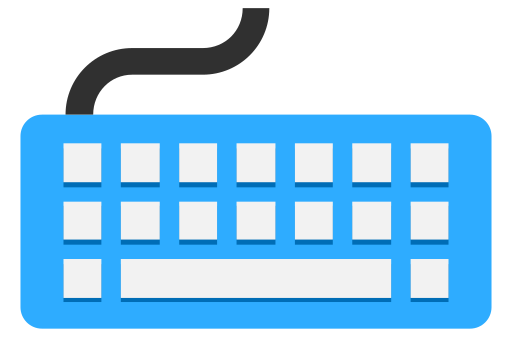
Comandos Avanzados de Windows 10
Si eres un usuario “profesional” de Windows 10, tienes unos atajos más que te pueden facilitar más aún tu trabajo diario con el sistema operativo.
- Shift + Supr: borra un archivo directamente, sin pasar por la papelera de reciclaje.
- Tecla Windows + Shift + Cualquier tecla numérica: abre una nueva sesión de una app y la ancla al lugar que le indiques de la barra de tareas.
- Tecla Windows + Control + Shift + Cualquier tecla numérica: lo mismo que el comando anterior pero con permisos del Administrador.
Atajos de teclado Windows 10 y 11 en Portátiles - Touchpad
- Pulsación con 4 dedos: abre el centro de notificaciones.
- Doble pulsación con un dedo y arrastrar: Seleccionar texto. También funciona si dejas presionado con un dedo y arrastras hacia abajo o arriba.
- Deslizar con 3 dedos hacia arriba: abrir multitarea, ventas abiertas y añadir escritorios virtuales.
- Deslizar con 3 dedos hacia abajo: ir al Escritorio.
- Deslizar con 3 dedos hacia la izquierda o derecha: desplazarse entre las ventanas abiertas.
- Deslizar con 4 dedos hacia la izquierda: ver nuevo escritorio virtual.
Atajos de Teclado Windows 10 pdf
Si quieres tener una copia de estos atajos de teclado de Windows 10 en pdf, tan solo tienes que visitar una web como la de ToolsPDF24. En ella podrás descargarte todas estas combinaciones de teclas en tan solo 5 segundos. Con un clic podrás descargar la copia de estos atajos de teclado en pdf, para que la puedas llevar contigo, a donde quieras.
Comparte esto:
- Haz clic para compartir en X (Se abre en una ventana nueva) X
- Haz clic para compartir en Facebook (Se abre en una ventana nueva) Facebook
- Haz clic para compartir en LinkedIn (Se abre en una ventana nueva) LinkedIn
- Haz clic para compartir en Pinterest (Se abre en una ventana nueva) Pinterest
- Haz clic para compartir en Pocket (Se abre en una ventana nueva) Pocket
- Haz clic para compartir en Telegram (Se abre en una ventana nueva) Telegram
- Haz clic para compartir en WhatsApp (Se abre en una ventana nueva) WhatsApp
- Haz clic para imprimir (Se abre en una ventana nueva) Imprimir